AutoCAD 2016中合并
【合并】命令用于将独立的图形对象合并为一个整体。它可以将多个对象进行合并,对象包括直线、多段线、三维多段线、圆弧、椭圆弧、螺旋线和样条曲线等。
执行方式
在AutoCAD 2016中,【合并】命令有以下几种调用方法。
♦功能区:单击【修改】面板中的【合并】按钮,如图所示。
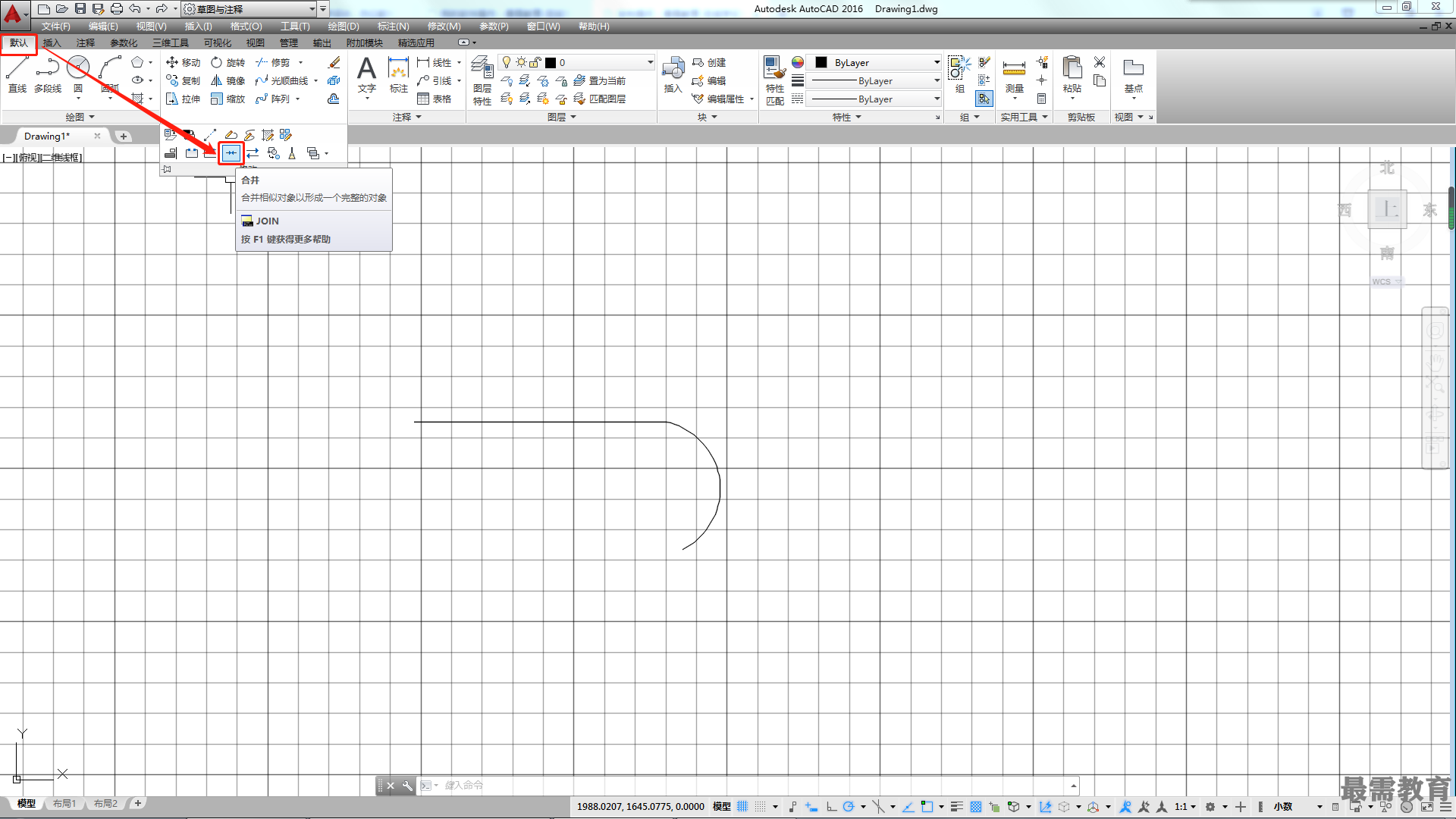
♦菜单栏:执行【修改】丨【合并】命令。
♦命令行:JOIN或J
执行以上命令后,选择要合并的对象,按Enter键退出,如图所示,命令行操作如下。
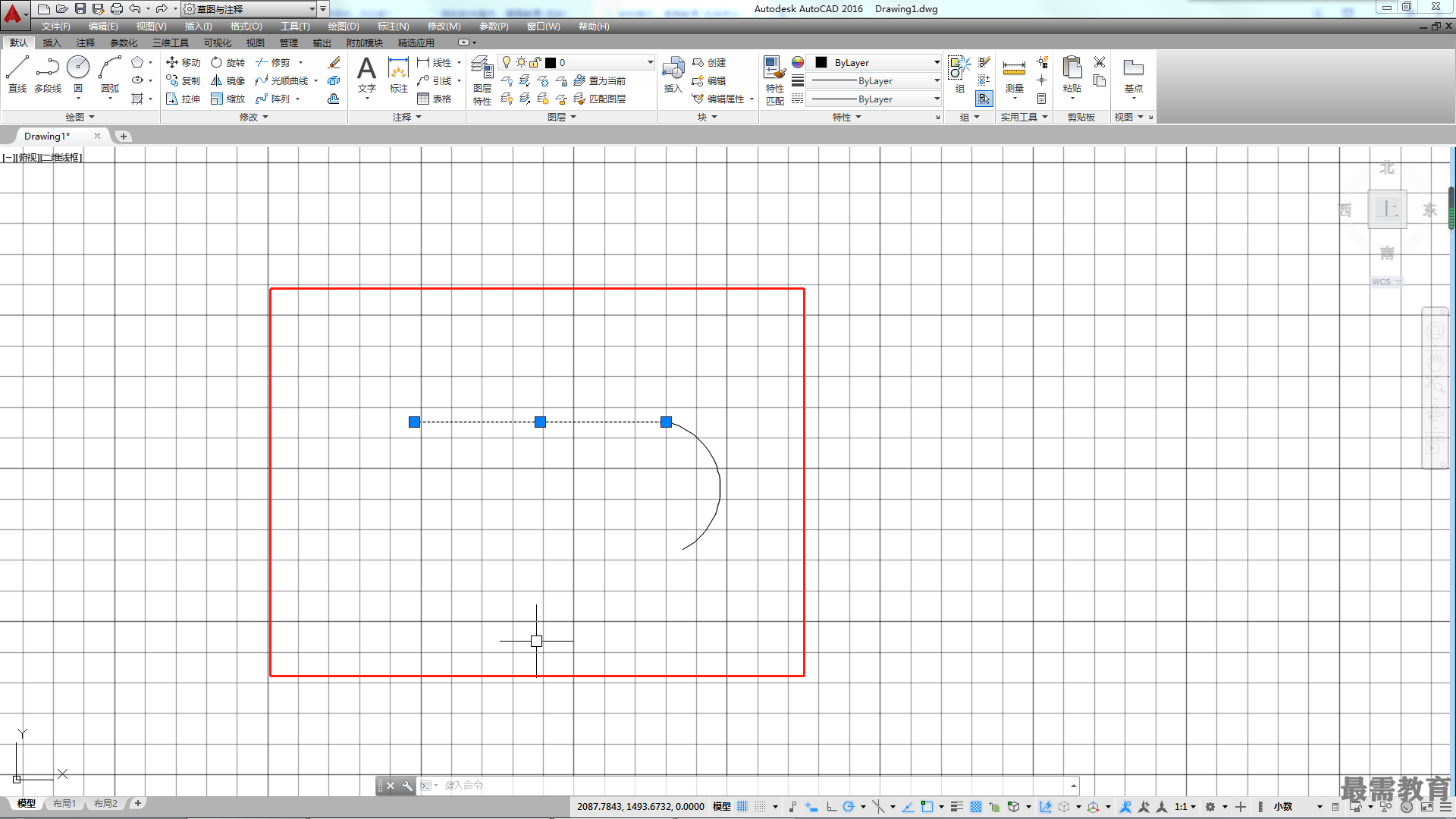
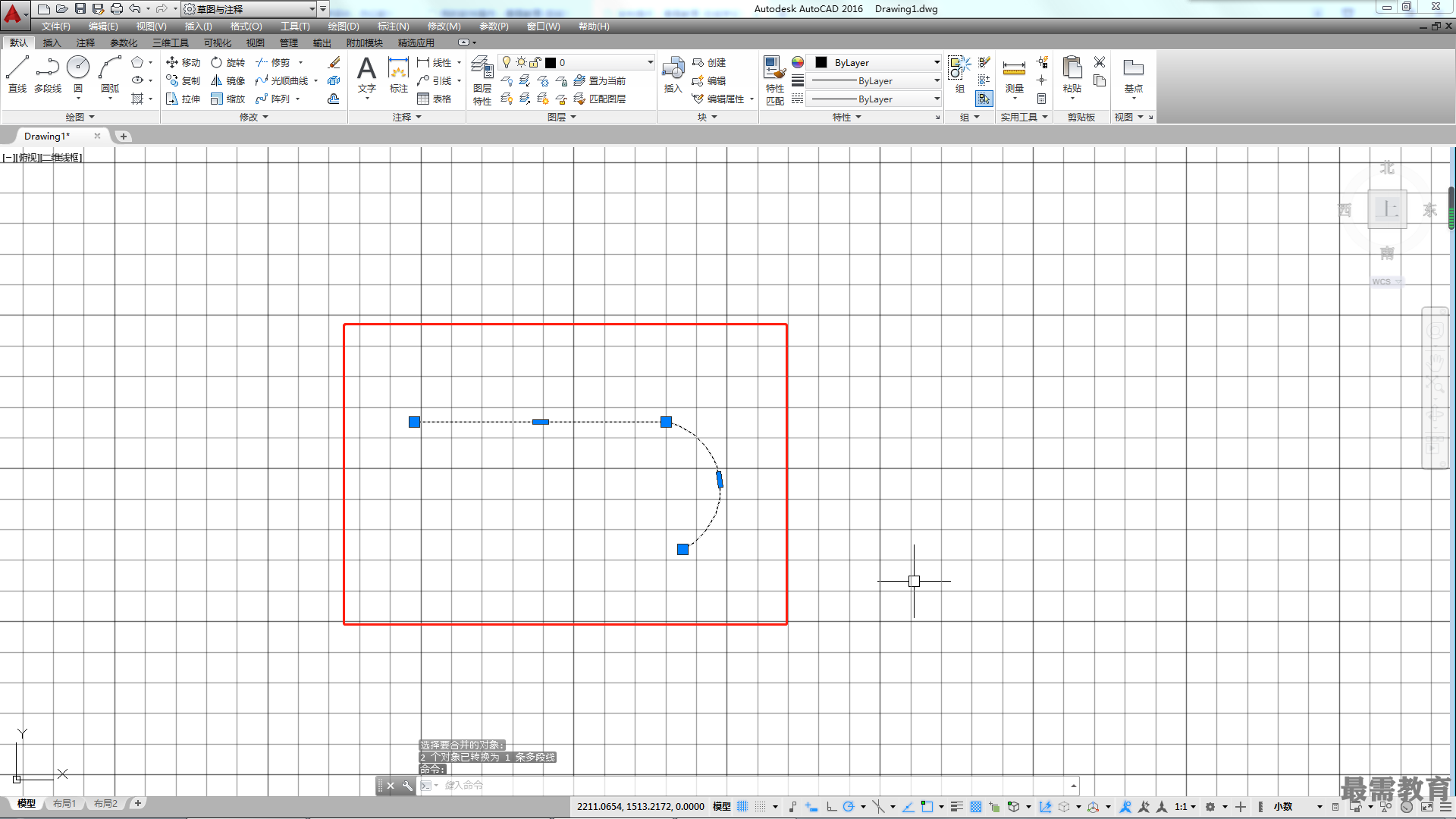
命令:_join
//执行【合并】命令
选择源对象或要一次合并的多个对象:找到1个
//选择源对象
选择要合并的对象:找到1个,总计2个
//选择要合并的对象
选择要合并的对象:
//按Enter键完成操作
【合并】命令产生的对象类型取决于所选定的对象类型、首先选定的对象类型,以及对象是否共线(或共面)。因此【合并】操作的结果与所选对象及选择顺序有关,将不同对象的合并效果总结如下。
♦直线:两直线对象必须共线才能合并,它们之间可以有间隙,如图所示;如果选择源对象为直线,再选择圆弧,合并之后将生成多段线。
♦多段线:直线、多段线和圆弧可以合并到源多段线。所有对象必须连续且共面,生成的对象是单条多段线。
♦圆弧:只有圆弧可以合并到源圆弧。所有的圆弧对象必须同心、同半径,之间可以有间隙。合并圆弧时,源圆弧按逆时针方向进行合并,因此不同的选择顺序,所生成的圆弧也有优弧、劣弧之分,如图所示;如果两圆弧相邻,之间没有间隙,则合并时命令行会提示是否转换为圆,选择“是(Y) ”,则生成一整圆,如图所示,选择“否(N)”,则无效果; 如果选择单独的一段圆弧,则可以在命令行提示中选择“闭合(L)”,来生成该圆弧的整圆。
♦椭圆弧:仅椭圆弧可以合并到源椭圆弧。椭圆弧必须共面且具有相同的主轴和次轴,它们之间可以有间隙。从源椭圆弧按逆时针方向合并椭圆弧。操作基本与圆弧一致,在此不重复介绍。
♦螺旋线:所有线性或弯曲对象可以合并到源螺旋线。要合并的对象必须是相连的,可以不共面。结果对象是单个样条曲线。
♦样条曲线:所有线性弯曲对象可以合并到源样条曲线。要合并的对象必须是相连的,可以不共面。结果对象是单个样条曲线。




点击加载更多评论>>